
이 검토에서 Windows 10과 관련하여 Winaero Tweaker 프로그램의 기본 기능에 대한 자세한 내용은 Windows 8, 7에서 유틸리티가 작동하지만 일부 추가 정보가 작동합니다.
설치 Winaero Tweaker.
설치 프로그램을 다운로드하고 시작한 후 유틸리티를 설치하기위한 두 가지 옵션이 있습니다. 간단한 설치 ( "프로그램 및 구성 요소의 프로그램 등록") 또는 컴퓨터에서 지정한 폴더에 단순히 포장 풀기 (결과로, Winaero Tweaker) 버전이 부분적입니다.

두 번째 옵션을 선호하므로 더 좋아하는 것을 선택할 수 있습니다.
Winaero Tweaker를 사용하여 Windows 10의 디자인과 동작을 설정합니다.
프로그램에 제시된 시스템을 사용하여 변경할 것을 시작하기 전에 무언가가 잘못되어있는 경우 Windows 10 복구 지점을 만드는 것이 좋습니다.프로그램을 시작한 후 모든 설정이 주 섹션으로 나눌 수있는 간단한 인터페이스가 표시됩니다.
- 외관 - 장식
- 고급 모양 - 추가 (확장) 등록 설정
- 행동 - 행동.
- 부팅 및 로그온 -로드 및 입력.
- 데스크탑 및 작업 표시 줄 - 데스크탑 및 작업 표시 줄입니다.
- 상황에 맞는 메뉴 - 컨텍스트 메뉴.
- 설정 및 제어판 - 매개 변수 및 제어판.
- 파일 탐색기 - 탐색기.
- 네트워크 - 네트워크.
- 사용자 계정 - 사용자 계정.
- Windows Defender - Windows Defender.
- Windows Apps - Windows 응용 프로그램 (상점에서).
- 개인 정보 보호 - 프라이버시.
- 도구 - 도구.
- 고전적인 앱을 얻으십시오 - 고전적인 응용 프로그램을 가져옵니다.
나는 목록에있는 모든 기능을 나열하지 않을 것입니다 (가까운 장래에 러시아어 언어 Winaero Tweaker가 설명한 것처럼 기회가 나타나는 곳에서 나타나는 것처럼 보입니다). 그러나 나는 내 매개 변수 중 일부를 유의합니다. 경험은 가장 많이 궁지를 제공하는 Windows 사용자 10, 파티션별로 그룹화합니다 (지침은 동일한 수동으로 설정하는 방법에 대해서도 제공됩니다).
외모 (외관)

등록 매개 변수의 섹션에서 다음을 수행 할 수 있습니다.
- 숨겨진 테마 Aero Lite를 포함하십시오.
- 장식 설정 Alt + Tab (투명도 변경, 바탕 화면 기간 변경, 클래식 메뉴 Alt + Tab)을 반환합니다.
- 컬러 헤더를 포함 해뿐만 아니라 헤더 색상 (비활성 제목 막대색)을 변경합니다.
- Windows 10의 디자인의 어두운 주제를 포함하십시오 (이제는 개인화 매개 변수에서 할 수 있습니다).
- 특히 Windows 10 (테마 동작)의 동작을 변경하려면 새 주제의 응용 프로그램을 마우스 포인터와 데스크톱 아이콘을 변경하지 않았습니다. 주제와 해당 설명서에 대한 자세한 내용 - Windows 10 테마.
고급 외관 (고급 외관)

이전에, 사이트에서 윈도우 10의 글꼴 크기를 변경하는 방법, 특히 작성자가 업데이트에서 글꼴 크기 설정이 사라 졌다는 사실에서 특히 전류를 변경하는 방법에 대한 지침이있었습니다. Winaero Tweaker의 고급 디자인 설정 섹션에서 각 항목 (메뉴, 아이콘, 메시지)에 대한 글꼴 치수뿐만 아니라 특정 글꼴 및 해당 디자인을 선택할 수 있습니다 (필요한 설정을 적용하기 위해). "변경 사항 적용"을 클릭하고 시스템을 종료하고 다시 이동하려면).
여기서 Windows의 스크롤 스트립, Windows 테두리, 높이 및 글꼴의 크기를 조정할 수 있습니다. 결과를 좋아하지 않으면 고급 모양 설정 재설정 항목을 사용하여 변경 사항을 재설정하십시오.
행동

"동작"섹션은 Windows 10의 일부 매개 변수를 변경합니다. 여기에는 강조 표시되어야합니다.
- 광고 및 원하지 않는 앱 - 광고 및 원하지 않는 Windows 10 응용 프로그램 (시작 메뉴에 있고 시작 메뉴에 표시되는 응용 프로그램을 설치하고 권장되는 Windows 10 응용 프로그램을 사용하지 않도록 설정하는 방법에 썼습니다). 끄려면 Windows 10의 사용 안 함 광고를 확인하기 만하면됩니다.
- 드라이버 업데이트 비활성화 - 자동 Windows 10 드라이버 업데이트 비활성화 (Windows 10 드라이버의 자동 업데이트를 사용하지 않도록 설정하는 방법에 수동으로 만드는 방법).
- 업데이트 후 재부팅 사용 안 함 - 업데이트 후 재부팅을 비활성화하십시오 (업데이트 후 자동 창을 다시 시작하는 방법을 참조하십시오).
- Windows Update 설정 - Windows Update 설정을 구성 할 수 있습니다. 첫 번째 옵션은 "알림 만 해당"모드 (즉, 업데이트가 자동으로 다운로드되지 않음), 두 번째 기능은 서비스 센터 서비스를 비활성화합니다 (Windows 10 업데이트를 비활성화하는 방법 참조) ...에
다운로드 및 로그온 (부팅 및 로그온)
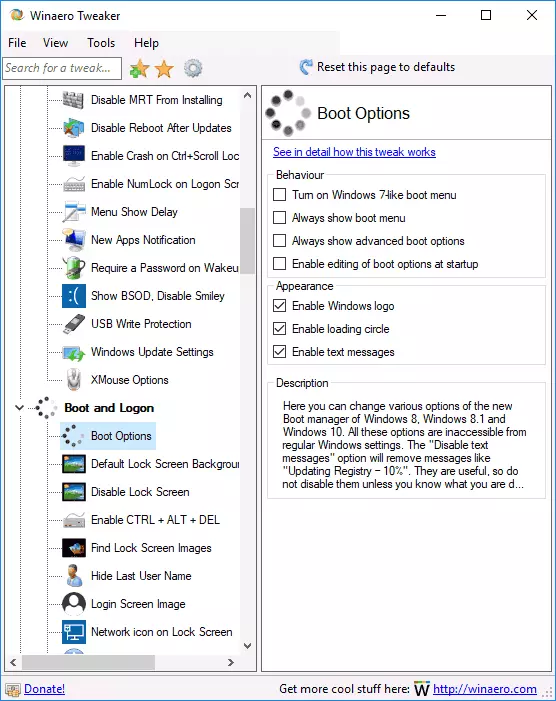
다음 설정은 다운로드 및 로그인 매개 변수에 유용 할 수 있습니다.
- 부팅 옵션 섹션에서 "항상 고급 부팅 매개 변수 표시"(항상 특별한 다운로드 옵션 표시)를 사용하면 시스템이 일반 모드에서 시작되지 않아도 시스템이 시작되지 않아도 안전 모드로 들어갈 수 있습니다. Windows 10 모드를 보호하는 방법.
- 기본 잠금 화면 배경 - 잠금 화면의 배경 화면을 설정할 수 있으며 잠금 화면 사용 안 함은 잠금 화면을 비활성화하는 것입니다 (Windows 10 잠금 화면을 비활성화하는 방법을 참조하십시오).
- 네트워크 아이콘 잠금 화면 및 전원 버튼 로그인 화면에서 네트워크 아이콘과 잠금 화면에서 "On 버튼"을 제거 할 수 있습니다 (로그인하지 않고 네트워크 연결을 방지하고 항목을 제한하는 데 유용 할 수 있습니다. 복구 환경).
- 마지막 로그온 정보 표시 - 이전 로그인 입력에 대한 정보를 볼 수 있습니다 (Windows 10에서 입력 정보를 보는 방법을 참조하십시오).
데스크톱 및 작업 표시 줄 작업 (데스크톱 및 작업 표시 줄)

이 Winaero Tweaker 섹션에는 많은 흥미로운 매개 변수가 포함되어 있지만, 일부는 종종 나에 대해 물어 졌음을 기억하지 않습니다. 실험 할 수 있습니다. 다른 것들 중에서 "오래된"볼륨 컨트롤 스타일을 켜고 배터리 충전을 표시하고 작업 표시 줄의 시계에 초를 표시하고 모든 응용 프로그램의 라이브 타일을 끄고 Windows 10 알림을 비활성화 할 수 있습니다.
컨텍스트 메뉴 (컨텍스트 메뉴)
컨텍스트 메뉴 매개 변수를 사용하면 데스크톱, 컨덕터 및 일부 파일 형식에 대한 컨텍스트 메뉴 항목을 추가 할 수 있습니다. 자주 찾는 후에 :- 관리자로 명령 프롬프트 추가 - "명령 줄"항목을 컨텍스트 메뉴에 추가합니다. 폴더에서 호출하면 이전에 현재 현재 창을 여는 방법 "으로 작동합니다 (Windows 10 폴더의 컨텍스트 메뉴에서"열린 명령 창 "을 반환하는 방법을 참조하십시오).
- Bluetooth 컨텍스트 메뉴 - Bluetooth 기능 (장치, 파일 전송 및 기타)을 호출 할 컨텍스트 메뉴 파티션을 추가합니다.
- 파일 해시 메뉴 - 다른 알고리즘별로 파일의 체크섬을 계산하는 항목을 추가합니다 (해시 또는 파일 체크섬을 찾는 방법과 그 기능을 찾는 방법).
- 기본 항목 제거 - 컨텍스트 메뉴의 기본 항목을 삭제할 수 있습니다 (영어로 나열되어 있음에도 불구하고 러시아 버전의 Windows 10에서 삭제됩니다).
매개 변수 및 제어판 (설정 및 제어판)
다음은 세 가지 옵션 만 있습니다. 먼저 먼저 제어판에서 Windows Update Center를 제어판에 추가하고 매개 변수에서 프리셋 페이지 (내부자 페이지)를 제거하고 Windows 10의 "공유"기능 설정 페이지를 추가 할 수 있습니다.
파일 탐색기
탐색기 설정을 사용하면 다음과 같은 유용한 작업을 수행 할 수 있습니다.- 압축 폴더 (압축 된 오버레이 아이콘)의 화살표를 제거하고 바로 가기 화살표 (바로 가기 화살표)를 제거하거나 변경하십시오. Windows 10 바로 가기 화살표를 제거하는 방법을 참조하십시오.
- 바로 가기를 만들 때 텍스트 "레이블"을 제거하십시오 (바로 가기 텍스트 사용 안 함).
- 컴퓨터 폴더 구성 ( "이 컴퓨터"- "탐색기의"폴더 "에 표시됨). 불필요한 제거하고 자신 만 추가하십시오 (이 PC 폴더 사용자 정의).
- 도체를 열 때 시작 폴더를 선택하십시오 (예 : 빠른 액세스 대신 "이 컴퓨터") - 파일 탐색기 시작 폴더.
네트워크 (네트워크)
일부 작업 매개 변수를 변경하고 네트워크 드라이브에 액세스 할 수 있지만 일반 사용자의 경우 측정 연결 기능으로 설정된 이더넷은 케이블을 통해 네트워크 연결을 한계 연결로 설정하는 가장 유용합니다 (유용 할 수있는 교통 비용에 영향을 미치지 만 동시에 자동 다운로드 업데이트가 꺼집니다). Windows 10을 참조하십시오. 인터넷을 보내고 무엇을해야합니까?
사용자 계정 (사용자 계정)

다음 옵션을 사용할 수 있습니다.
- 관리자가 내장 - 기본적으로 기본 제공 관리자 계정을 활성화 및 비활성화합니다. Windows 10에서 자세히보기 - 내장 된 관리자 계정을 참조하십시오.
- UAC 비활성화 - 계정 제어 비활성화 (Windows 10에서 UAC 또는 계정 컨트롤을 사용하지 않도록 설정하는 방법 참조).
- 내장 관리자 용 UAC 사용 - 기본 제공 관리자의 계정 제어를 활성화합니다 (기본적으로 사용 안 함).
Windows Defender (Windows Defender)
Windows Defender 관리 섹션에서 다음을 수행 할 수 있습니다.- Windows Defender (Windows Defender 사용 안 함)를 활성화 및 비활성화하고 Windows 10 Defender를 비활성화하는 방법을 참조하십시오.
- 원하지 않는 프로그램 (원하지 않는 소프트웨어에 대한 보호)에 대한 보호 기능을 사용하려면 Windows 10 Defender의 원하지 않는 악성 프로그램에 대한 보호 기능을 포함하는 방법을 확인하십시오.
- 작업 표시 줄에서 Defender 아이콘을 제거하십시오.
Windows 응용 프로그램 (Windows 응용 프로그램)
Windows 10 저장소 설정을 사용하면 자동으로 업데이트 할 수 없게 만들어졌으며 클래식 페인트를 켜고 Microsoft Edge Browser로드 폴더를 선택하고 "모든 탭을 닫으시겠습니까"쿼리를 반환합니다. 가장자리에 연결 해제 한 경우.
개인 정보 보호 (개인 정보 보호)
Windows 10의 기밀성 매개 변수에서 입력 할 때 암호 탐색 버튼을 사용하지 않고 Windows 10 Telemetry를 끕니다.도구 (도구)
도구 섹션에는 여러 유틸리티가 포함되어 있습니다. 관리자를 대신하여 시작하고 .reg 파일을 결합하고 아이콘 캐시를 재설정하여 제조업체 및 컴퓨터 소유자에 대한 정보를 변경하십시오.
클래식 앱 가져 오기 (클래식 앱 가져 오기)

이 섹션에는 첫 번째 옵션을 제외하고는 Windows 10 용 클래식 응용 프로그램을 다운로드하는 방법을 보여주는 작성 프로그램의 기사에 대한 참조가 주로 참조됩니다.
- Classic View Windows Windows 사진 사용 (Windows 사진 뷰어 활성화). Windows 10에서 오래된 사진을 활성화하는 방법을 참조하십시오.
- Windows 10 용 표준 Windows 7 게임
- Windows 10 용 데스크탑 가젯
그리고 다른 사람들.
추가 정보
취소 해야하는 변경 사항 중 하나라도 Winaero Tweaker로 변경 한 항목을 선택하고 "이 페이지를 기본값으로 되돌리기"를 클릭하십시오. 무언가가 잘못 되었다면 시스템 복구 지점을 사용해보십시오.
일반적 으로이 트위드는 가장 광범위하게 필요한 기능을 가지고 있으며, 내가 부드럽게 시스템을 판단 할 수있는 한 가장 광범위한 기능을 갖추고 있습니다. 더 이상 Windows 10의 감시를 비활성화하는 방법이 주제에서 Windows 10의 감시를 분리하기 위해 특별 프로그램에서 찾을 수있는 옵션이 없습니다.
공식 개발자 사이트 http://winaero.com/download.php?view.1796에서 Winaero Tweaker 프로그램을 다운로드 할 수 있습니다 (페이지 하단에있는 Winaero Download Tweaker 링크를 사용하십시오).
